

介绍下Chocolatey离线安装的步骤
描述
由于网络原因,在线安装Chocolatey通常不会成功,而离线安装Chocolatey则没有这些问题。
1、下载nupkg
2、setup.ps1文件
这里提供了setup.ps1文件,下载即可。
chocolatey.0.10.15.nupkg 和 setup.ps1 放在同一个文件夹中,我这里存放的路径为:D:Chocolatey。
3、修改setup.ps1文件的部分内容
(1).修改第46行:
$localChocolateyPackageFilePath = 'D:Chocolateychocolatey.0.10.15.nupkg'
其中的 chocolatey.0.10.15.nupkg 是第1步下载的nupkg包,路径改成你下载的文件的路径。
(2).修改第277行:
将这一行注释掉(前边加#)或者删掉,目的是如果 nupkg 文件不存在时,不去进行下载。然后保存setup.ps1文件。
4、安装Chocolatey
在开始菜单输入框中输入 powershell,选择 Windows PowerShell,然后右键选择以管理员运行。
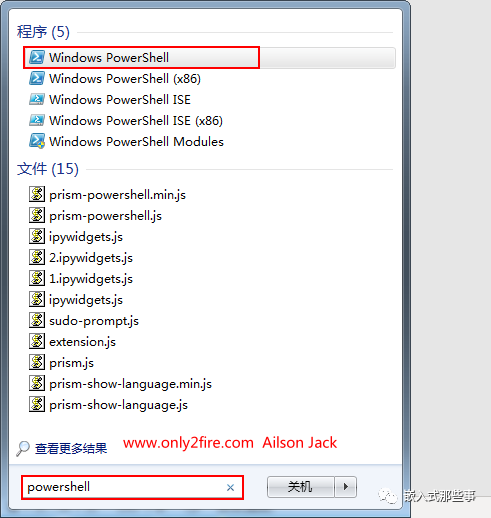
在打开的Windows PowerShell命令窗口中执行下述命令,用来打开信任脚本执行策略:
set-ExecutionPolicy RemoteSigned
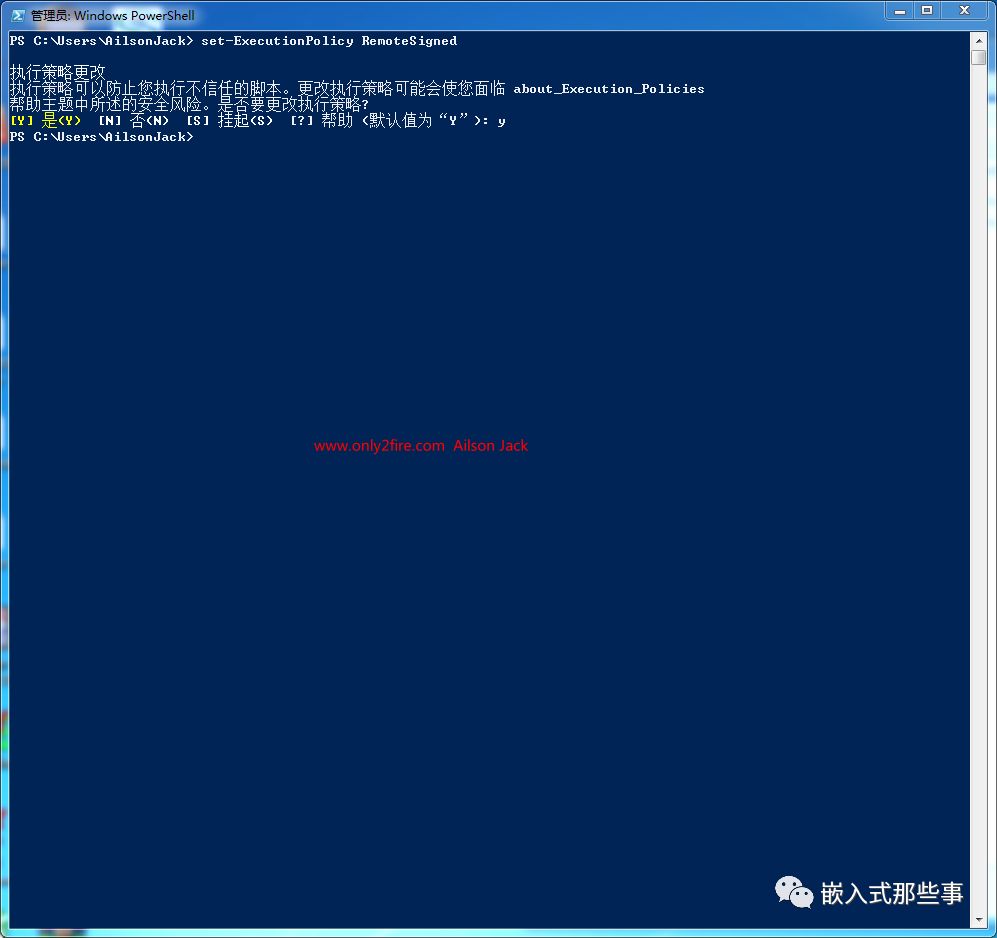
然后执行命令:iex D:Chocolateysetup.ps1,安装Chocolatey,命令执行完成之后,可以执行命令:choco -v,如果有输出就表示Chocolatey安装成功:
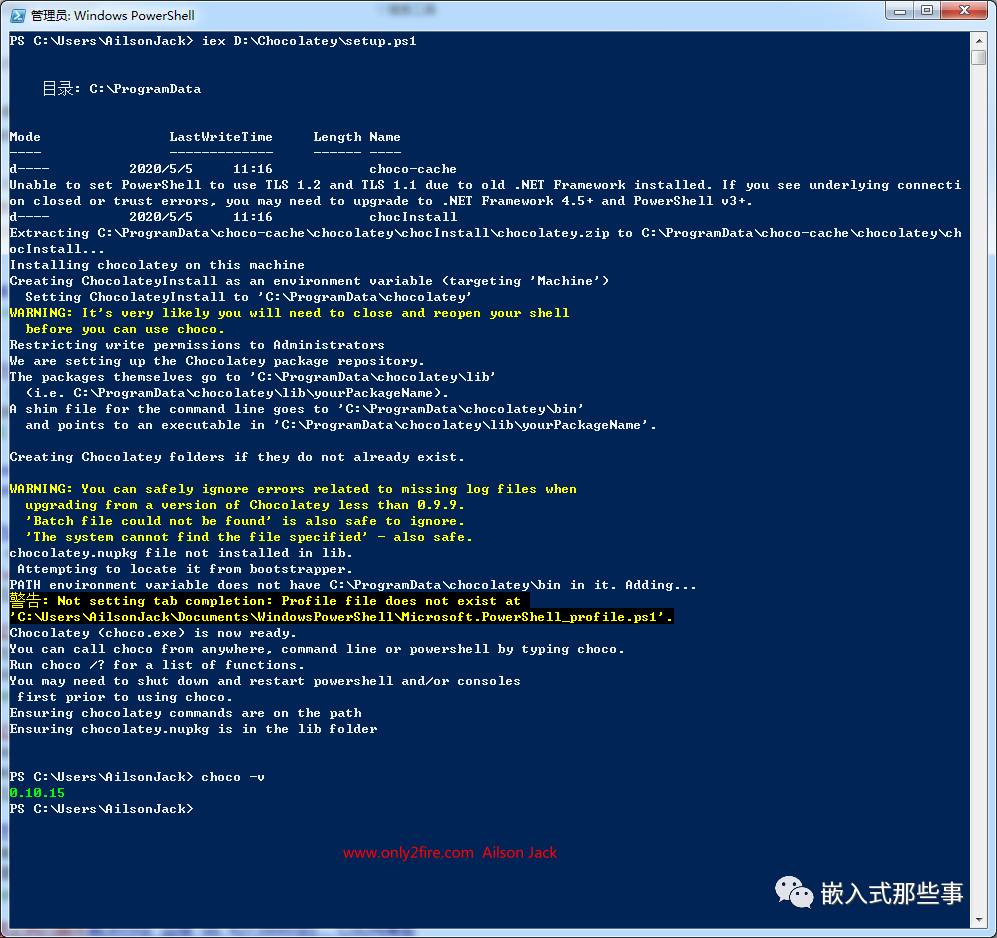
审核编辑:刘清
声明:本文内容及配图由入驻作者撰写或者入驻合作网站授权转载。文章观点仅代表作者本人,不代表电子发烧友网立场。文章及其配图仅供工程师学习之用,如有内容侵权或者其他违规问题,请联系本站处理。
举报投诉
-
【分享】KDS离线安装EmbSysRegView插件的方法2015-03-06 3957
-
Windows之Chocolatey:windows下的apt-get即Chocolatey简介、安装、使用方法之详细攻略2018-12-20 2219
-
Window离线环境下如何安装pyhanlp2019-03-08 1628
-
labview VAS 离线安装包2020-05-25 2598
-
keil5 pack离线包安装2021-08-04 4006
-
简单介绍在Windows系统下安装Verilator的步骤2022-07-05 6808
-
pads2005安装方法 安装说明 安装步骤2007-11-28 1973
-
如何安装solidworks(详细介绍solidworks的2008-12-28 9416
-
Linux的安装步骤2009-01-18 1069
-
keil开发软件安装步骤2016-02-29 509
-
MDK5.14的安装步骤图解2017-09-11 2124
-
YOLO2安装的步骤介绍2017-11-28 2457
-
白炽灯的安装步骤2019-02-19 11098
-
Saber2016的安装教程详细安装步骤资料免费下载2019-04-22 2618
-
Python的离线安装2023-06-13 2706
全部0条评论

快来发表一下你的评论吧 !

